win7怎么取消开机密码界面 win7如何取消开机密码界面
- 更新日期:2023-04-13 08:58:31
- 来源:互联网
win7怎么取消开机密码界面?win7如何取消开机密码界面?最近有很多小伙伴在使用win7系统的时候,需要取消开机密码,不知道怎么去具体操作。我们首先点击开始按钮,在右侧点击控制面板,再点击用户账户,再点击更改删除密码就可以了。接下来本站就带大家来详细了解一下win7怎么取消开机密码界面。
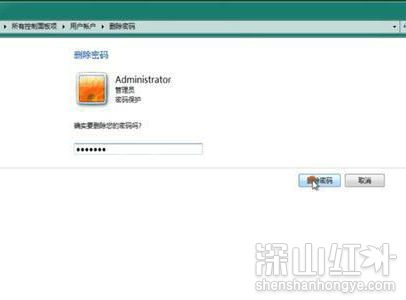
win7如何取消开机密码界面:
一、win7开机密码取消的第一个办法
1、打开“开始菜单”后选择“控制面板”;
2、然后在控制面板里面点击“用户账户”;
3、接着在“更改用户账户”栏目里面点击“删除密码”;
4、最后输入开机密码,再次点一下右下角的“删除密码”即可。
二、win7开机密码取消的第二个办法
1、在这里还有另外一个办法,我们还是按照上面的步骤进入用户账户的界面,去点击“更改密码”选项;
2、这时候就会跳出一个更改密码的窗口,我们先在“当前密码”里输入当前的开机密码,然后新密码的地方什么都别输入
3、最后直接点击“更改密码”,你的开机密码就相当于自动取消了









